Publicitate
Puterea unui grafic bun este de necontestat.
Preluarea conceptelor numerice și afișarea lor într-o reprezentare vizuală ușor de digerat și inteligibilă poate fi diferența dintre cineva care vă înțelege ideea și cineva care apucă telefonul. Pentru a apela securitate. Pentru că pasul tău mare a supt. Investitorii dvs. potențiali nu s-au angajat cu ceea ce vorbiți și vă voi spune ce - ar fi trebuit să utilizați un grafic.
Graficele și graficele nu trebuie să fie toate clopotele și fluierele. Vă amintiți de graficele pe care le-ați făcut în Excel când aveți nouă ani? Exact. Comic Sans de culoare verde nu este calea de urmat. Dar vă putem seta chiar acum, chiar acum.
Folosesc datele guvernului britanic disponibile gratuit. Desigur, dacă aveți propriile date, vă rugăm să nu ezitați să utilizați asta.
Graficul rapid utilizează conturul
Una dintre cele mai mari infracțiuni împotriva oricărui grafic sau grafic este utilizarea ei necorespunzătoare. Iată o prezentare rapidă despre ce să folosești și când:
- Folosește o grafic de linie să afișeze și să sublinieze tendințele datelor în timp
- Folosește o grafic de bare sau Graficul proporțiilor pentru a compara categoriile, deși acestea din urmă compară de obicei părți ale unui întreg
- Folosiți un diagramă de zonă pentru a evidenția schimbarea valorilor în timp
- Folosește o diagramă de împrăștiere să traseze mai multe puncte de date
Acestea acoperă graficele de bază pe care le puteți întâlni și, în egală măsură, graficele pe care este cel mai probabil să le utilizați. Există și alte tipuri de diagramă - bule, scânteie, glonț și multe altele, dar ne vom concentra pe formatare Cum să vă faceți graficele și tabelele să pară mai profesionaleS-au săturat de tabelele dvs. de date și de graficele care par să fie făcute de un liceu? Iată cum să le faci să pară mai profesionale. Citeste mai mult aceste.
Formatarea unui grafic liniar
Acest tabel ne arată Schimbarea Populației din Marea Britanie în perioada 1951-2011, iar o privire premergătoare ne arată că da, populația a crescut într-adevăr Baza de date a morților îți pune viața și sănătatea în context?Te gândești la viața ta profund? Un nou program interactiv vă ajută să examinați acest lucru într-un anumit context cu „Baza de date a morților”. Explorați fapte interesante găsite în registrele oficiale de deces din SUA. Citeste mai mult de-a lungul ultimilor 60 de ani. Dar avem câteva variabile de analizat și așa este mai ușor de vizualizat Vizualizați instantaneu date și informații cu ajutorul tabelelor Google FusionFie că redați un raport pentru muncă sau doriți doar să reprezentați informațiile pe blogul dvs. într-un mod grafic, Tabelele Google Fusion vă pot ajuta. Google Fusion este de fapt o caracteristică încorporată în ... Citeste mai mult masa numerelor folosind un grafic. Unul dintre cele mai bune grafice pentru afișarea tendințelor de-a lungul timpului este grafic de linie, permițându-ne afișează o gamă de puncte de date Cum se creează un grafic din fișierele de date brute în orice produs de birouNu ar fi frumos să aveți capacitatea de a deschide doar o foaie de calcul Excel sau un document Word și, fără a fi nevoie să faceți nimic, datele sunt citite direct dintr-un text ... Citeste mai mult și categorii specifice.
Am evidențiat primele două coloane.
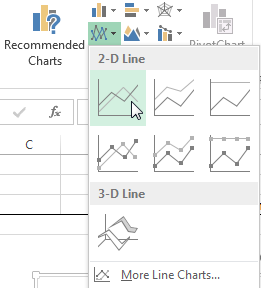
Acum, îndreptați-vă către Introduce fila și selectați Inserați diagrama de linie - este cutia mică cu linii desenate. Ar trebui să aveți acum un nou grafic simplu. De aici aveți două opțiuni: utilizați stilurile Excel încorporate, de calitate diferită, sau personalizați singur graficul.
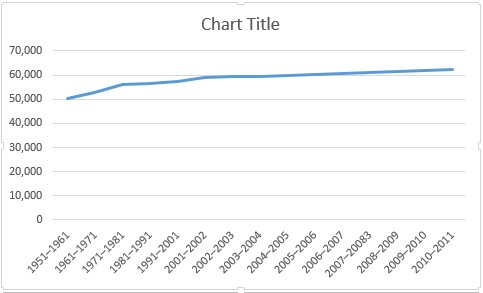
Stiluri de diagramă
Stiluri de diagramă poate fi accesat în dreapta zonei graficului, așa cum este ilustrat mai jos. Puteți alege dintr-o serie de stiluri, precum și culori. Graficul nostru prezintă în prezent doar un set de date, astfel încât alegerea culorii va avea un efect mic, dar așa sunt adăugate mai multe, culorile vă vor ajuta publicul potențial să discerne între diferite seturi de informații.
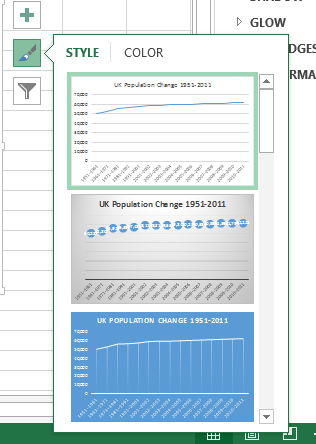
Formatarea axei
Notă spațiul vacant de sub linia noastră? Este spațiul pe care l-am putea folosi într-un mod mai bun. Apasă pe axa verticala. Se va deschide Axa de format fereastră. Aici putem schimba hotar, Unități, căsuțe, etichete, și altele. Putem vedea limitele de date cuprinse între 50.000 și puțin peste 62.000, ceea ce înseamnă că putem ridica limita minimă de la 0.0 la 50000.
Vedeți efectul imediat pe care acesta îl are asupra graficului? Populația în creștere este acum pronunțată, în timp ce înainte putea fi considerată o creștere blândă.
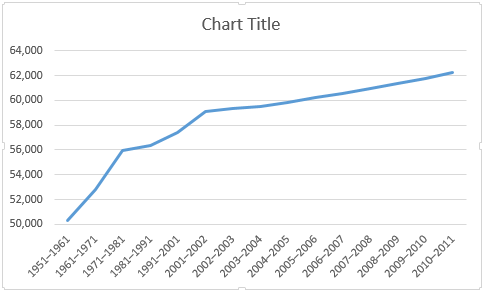
De asemenea, ar trebui să acordăm axului nostru un titlu. apasă pe plus simbolul din dreapta graficului, apoi Titlurile axei, urmat de Orizontală primară și Vertical primar. Acum puteți edita fiecare titlu pentru a se potrivi cu graficul dvs. Am obișnuit populație pentru verticala mea și Perioadă pentru orizontala mea. De asemenea, voi crește fontul cu un punct și voi face titlurile îndrăznețe, astfel încât publicul să le poată citi.
Adăugarea unei axe secundare
Acum, am dori să adăugăm serii de date suplimentare în graficul nostru, dar doar extinderea gamei de selecție a datelor nu va face treaba. De ce? Valorile din prima coloană sunt în zecile de mii. Cu toate acestea, valorile din coloanele următoare sunt doar în sute și în puncte cu cifre unice. Gama noastră actuală de axe verticale nu poate acoperi valorile mai mici - așa că vom adăuga o axă secundară.
În primul rând, voi extinde domeniul de selecție a datelor pentru a cuprinde Nașteri vii și decese. Apoi, faceți clic dreapta pe zona grafică și selectați Schimbați tipul de diagramă. Selectați combo din coloana din stânga. Totul ar trebui să devină clar acum! Acum pot selecta tipul și axa graficului pentru fiecare serie de date. O să folosesc grafic de linieși adăugați cele două serii de date finale la axa secundară, conform imaginii de mai jos:
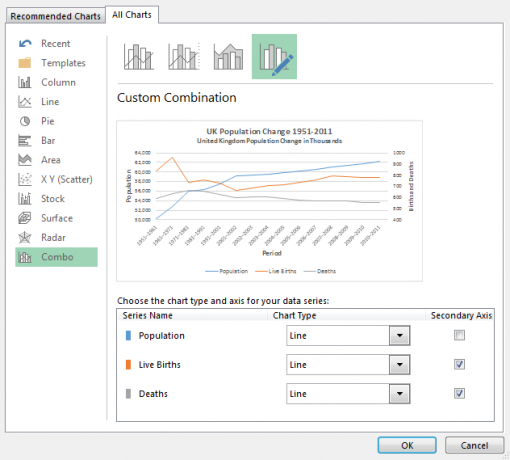
Și graficul în sine:
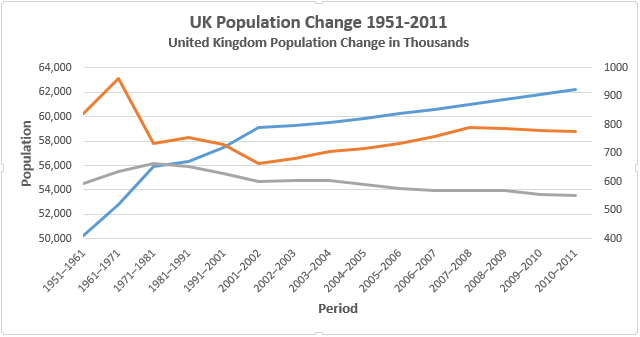
Acum că am trasat noua noastră serie de date, va trebui să avem legendă. În unele cazuri, o legendă este inutilă, dar când aveți linii de intersecție, folosind două axe, merită să oferiți audienței o șansă de a înțelege datele dumneavoastră. Porniți legenda apăsând tasta plus simbolul din dreapta graficului, apoi legendă. Dacă apăsați săgeata mică, veți putea selecta locația legendei. În acest caz, legenda ar trebui plasată la fund din grafic.
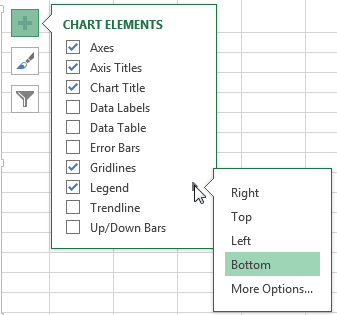
Pentru a schimba titlurile legendei, faceți clic dreapta pe zona grafică și faceți clic pe Selectați Date. În coloana din stânga noii ferestre ar trebui să localizați seria de date fără nume. Selectați primul și apăsați Editați | ×. Acum puteți introduce numele preferat pentru seria de date.
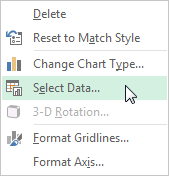
Când sunteți gata, apăsați O.K, iar legenda ta ar trebui se actualizează automat Cum să creați auto-actualizarea diagrame Microsoft Excel în 3 pași simpliActualizarea automată a graficelor Excel este o perioadă de timp mare. Folosiți acești pași pentru a adăuga date noi și a le urmări cum apar automat într-un grafic. Citeste mai mult .
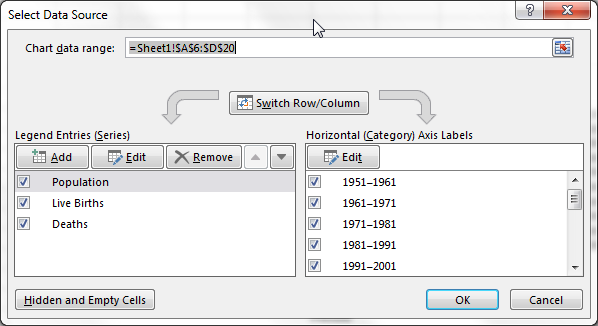
Acum, mergeți mai departe și adăugați un titlu la axa a doua folosind aceeași metodă pe care am explorat-o anterior. Din nou, aș face fontul cu un punct mai mare și aș face titlul îndrăzneț.
Seriile noastre de date recent introduse arată puțin plat. În datele brute, putem observa câteva variații majore atât la nașteri, cât și la decese, deci să ne asigurăm că graficul reflectă acest lucru. Așa cum am procedat cu prima serie de date, vom ajusta opțiunile axelor secundare. Faceți clic pe axa secundară. O să ajustez limite minime până la 400 și minorunitate la 100.
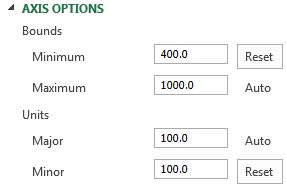
Marje și titluri
În continuare, vom obține niște marje mari la fiecare capăt al graficului nostru, iar asta nu va face acest lucru. Faceți dublu clic pe axa orizontală - Perioadă - și schimbați Poziția axei din Între semnele de căpușă la Pe semnele căpușelor. Liniile noastre vor completa acum întreaga zonă a graficului, în loc să nege trecerea timpului.
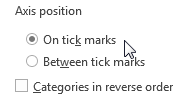
În cele din urmă, alegeți un titlu descriptiv, snappy și nu vă fie teamă să utilizați un sub-titlu pentru a transmite exact ce arată graficul dvs. Am plecat Schimbarea Populației din Marea Britanie 1951-2011; Regatul Unit Schimbarea Populației în Mii. Bine, așa că poate nu este acea încântător, dar publicul meu va ști exact ce urmăresc și ce valori exprimă numerele.
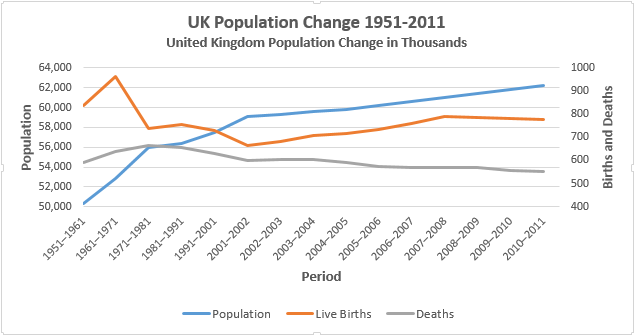
Formatarea unui grafic de bare
Acesta a fost un grafic liniar, bun pentru a accentua tendințele în timp. Acum ne vom uita la grafic de bare. De data aceasta, folosind același tabel, vom analiza secțiunea Nașteri vii, decese, schimbări naturale nete, si Schimbare generală.
Începeți selectând fiecare dintre coloanele menționate mai sus și îndreptați-vă la Introduce> Barul în grup.
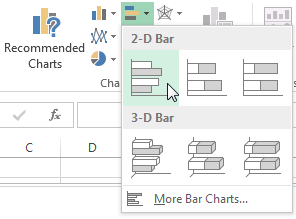
Cu susul în jos?
Veți observa imediat că graficul dvs. este cu susul în jos. Adică, Excel a inversat organizarea categoriilor de diagrame. Graficul meu începe cu 2010-2011, și se termină cu 1951-1961. Acest lucru nu se va întâmpla, deoarece majoritatea oamenilor vor citi grafic graficul de sus în jos. Faceți dublu clic pe axa verticală (sau presa Ctrl + 1 când axa este selectată) pentru a afișa Opțiunile axei. Localizați și selectați Categorii în ordine inversă.
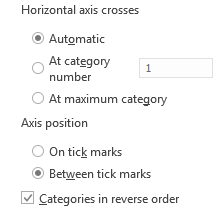
Acum veți vedea că axa dvs. orizontală a sărit în partea de sus a graficului. În același panou Opțiuni Axis, selectați La categoria maximă.
Axa și formatarea zonei de diagrame
Faceți dublu clic pe axa orizontală pentru a deschide Opțiunile axei. Datele noastre nu conțin o valoare mai mare de 1000, deci reducerea Obligatorie maximă la 1000. Acum aveți două opțiuni: păstrați Unitatea majoră ca 200, care este destul de potrivit pentru graficul nostru, sau reduce acest lucru la 100, care funcționează, de asemenea. Merg cu 100, deoarece avem o serie de serii de date cu valori similare între cele două unități potențiale. Acest lucru va face mai ușor să se discerne între valorile similare.
Barurile noastre sunt destul de subțiri. Faceți-le să iasă în evidență făcând clic pe una dintre seriile de date și, în Opțiuni de serie bara laterală reduce Lățimea decalajului la 125%, adăugând o greutate vizuală datelor noastre.
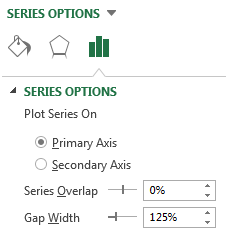
Titlu și legendă
Întrucât tabelul nostru conține mai multe forme de date, Excel a furnizat o legenda care detaliază fiecare serie de date. Măriți dimensiunea fontului legendei cu un punct.
Dă-ți graficului de bare un titlu descriptiv snappy. Dacă graficul dvs. face parte dintr-o serie, asigurați-vă că titlul reflectă restul datelor. În acest caz, voi folosi același titlu ca graficul nostru liniar - Schimbarea populației din Marea Britanie 1951-2011 - dar îi vom oferi un subtitlu contextual: Medii anuale: Nașteri vii, decese și schimbări generale.
Stiluri de diagramă
Graficul nostru este acum formatat și, dacă ar fi să le arătați unui public, acestea ar înțelege datele. Dar nu ne-am uitat la stilurile încorporate Excel. Unele sunt ușor inutile, culorile lor și formatarea generală a antitezei utile, în timp ce altele sunt surprinzător de la îndemână.
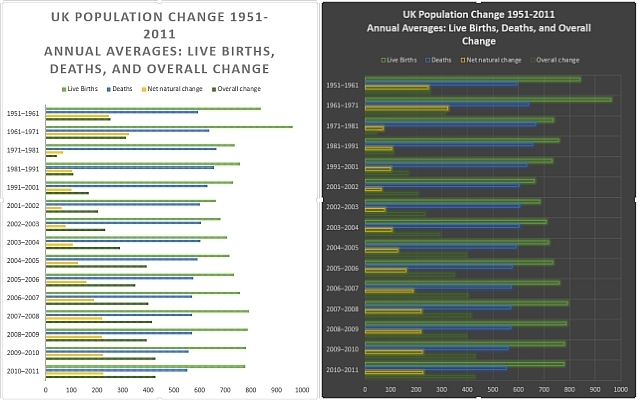
De asemenea, putem alege dintr-o serie de scheme de culori.
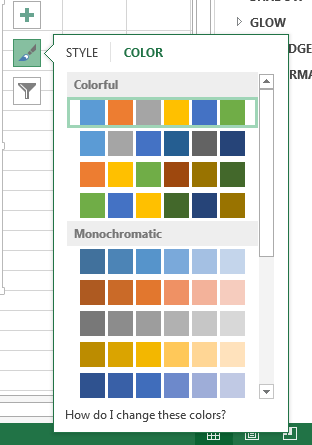
În dreapta graficului este a pensulă pictogramă, situată sub fereastra plus simbol. În funcție de audiența dvs., treceți prin stilurile prestabilite și luați în considerare dacă acest lucru ar avea impactul de care aveți nevoie și dacă stilul permite datelor dvs. să vorbească. Luați în considerare și culorile prestabilite. Am schimbat graficul de la standard albastru, galben, portocaliu, gri aventură la un set de culori care exemplifică diferențele dintre nașteri vii, morți și schimbarea naturală netă.
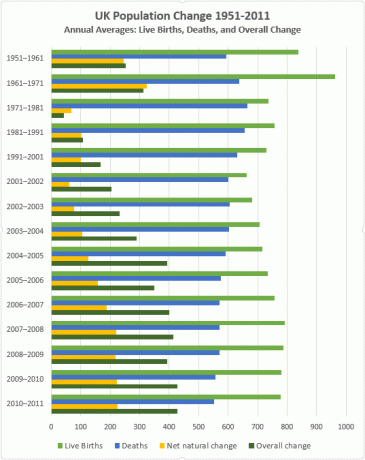
TL; DR
Dacă doriți doar detaliile suculente despre cum să vă curățați graficul și implică-ți audiența Creați diagrame și diagrame profesionale cu aceste 6 instrumente gratuiteDiagrame și diagrame nu sunt doar domeniul lucrătorilor de birou și al oamenilor din lumea afacerilor. Aceste șase instrumente online gratuite vă oferă puterea vizualizării instantanee. Citeste mai mult , aici sunt câteva dintre punctele vitale:
- Alege graficul potrivit. Folosiți instrumentul potrivit pentru lucrare.
- Fel datele tale; nu îl lăsați pentru Excel pentru a decide unde vor apărea datele dvs.
- Regla axa ta. Păstrați curat formatele de număr și titlurile de categorii.
- Verifica marjele tale. Graficele respective voi începe în mijlocul nicăieri.
- Elimina coafura inutilă. Lasă datele să vorbească.
- Alege culorile tale. Vă face să diagramați ușor de înțeles.
- Format legenda ta. Dacă nu ai nevoie, scapă-te.
- Alege titlul tau. Păstrează-l bine. Spuneți publicului dvs. exact ceea ce privește.
Cu toate că nu sunt designul complet și complet al graficului, parcurgerea acestei liste de verificare rapide vă poate ajuta să vă răspândiți datele și să faceți graficul dvs. mai ușor pentru toată lumea să citească Cum să vizualizați analiza datelor dvs. cu instrumentele electrice ExcelExcel îl ucide cu funcțiile sale avansate de gestionare a datelor. După ce ați folosit unul dintre instrumentele noi, le veți dori pe toate. Deveniți un maestru al analizei datelor dvs. cu instrumente electrice! Citeste mai mult .
Experimente grafic
V-am arătat o gamă plăcută de diagrame Excel și v-am oferit câteva sfaturi cu privire la momentul implementării acestora. Dacă nu sunteți încă sigur de puterea graficelor, ia în considerare acest experiment recent unde indivizilor li s-a oferit informații clare, faptice, care contrazic viziunea lor despre lume, dar datele au fost afișate într-un format mai convingător. Cercetătorii au testat trei strategii:
- Prezentarea unui paragraf de text care rezumă dovezile de fapt
- Prezentarea dovezilor într-un grafic
- Construirea respectului de sine al subiecților, astfel încât să se simtă mai puțin amenințați.
Cea mai eficientă metodă de transmitere a datelor? Grafice simple, curate, care afișează informații într-un limbaj ușor de înțeles.
Așadar, data viitoare când veți obține un mod mai bun de a ajunge la publicul dvs., luați în considerare un grafic. Ne-am uitat cum se fac loturi cu cutii și cu bici dacă ai nevoie de inspirație.
Și dacă doriți să respectați un grafic, dar utilizați în schimb Google, iată cum să creați diagrame în diapozitive Google Cum să creați un grafic uimitor în diapozitive GoogleGoogle Slides este un software uimitor de prezentare gratuită. Unul dintre lucrurile pe care le puteți crea cu diapozitive Google este un grafic sau grafic. Citeste mai mult .
Gavin este un scriitor principal pentru MUO. El este, de asemenea, editorul și managerul SEO pentru site-ul suror-focalizat MakeUseOf, Blocks Decoded. Are o diplomă de scriere contemporană (Hons), cu practici de artă digitală, puse de pe dealurile Devon, precum și peste un deceniu de experiență de scriere profesională. Îi savurează cantități copioase de ceai.
